 Petites astuces pour la colo numérique
Petites astuces pour la colo numérique
Sam 22 Juin 2013 - 12:36
Coucou !
Je fais un petit tuto afin de vous montrez quelques astuces pour la colo numériques qui vous ferons, je l'espère, gagner du temps et vous facilitez la tâche !
Tout d'abord je vais prendre un de mes dessins papier que j'ai numérisé pour vous montrez comment obtenir une bonne base pour la colo numérique:
On ouvre l'image dans le logiciel (ici photoshop) et on passe l'image en niveau de gris:
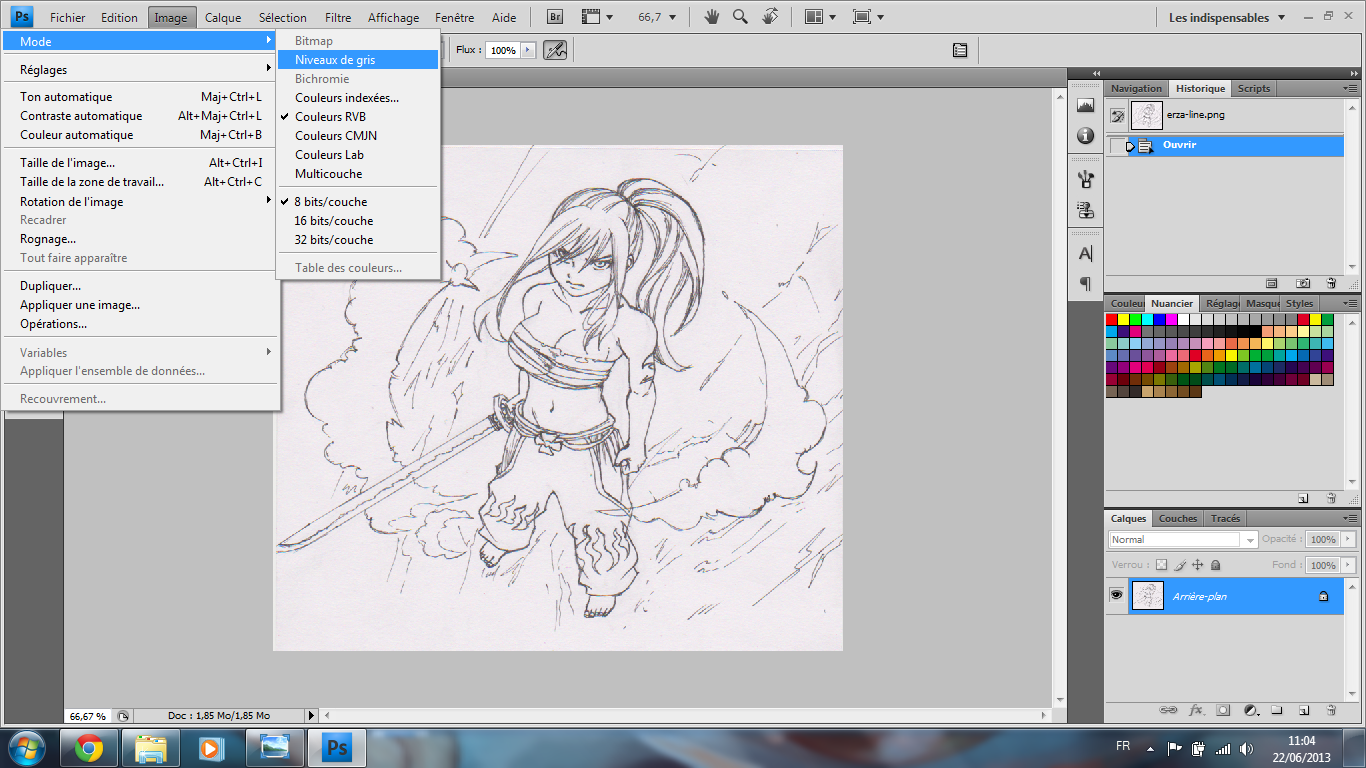
Après on va donner un coup de niveaux (pour avoir le blanc en blanc et le noir bien noir)

On prend la pipette blanche et on clique sur le blanc du dessin (pour afficher on peut soit cliquer sur des pointes plus gris, soit bouger la flèche blanche vers la gauche)

Pour les noirs je ramène la flèche noir vers la droite et j'ajuste ensuite avec la flèche grise

Ensuite on passe à ce que j'appelle "l'astuce du lineart" qui consiste à séparer notre image en deux et à récupérer tout ce qui est trait (dessin) sur un calque et de récupérer le fond blanc sur un autre.
Pour ce faire on va repasser en couleur RVB : image>mode>couleur RVB
Ensuite on va dans l'onglet couches et on prend la couche bleu que l'on va dupliquer (sur photoshop on fait glisser la couche dans le petit bouton de nouvelle couche)
On obtient une nouvelle couche bleu copie. là on inverse les couleurs de cette couche : image > réglages > négatif.

On revient sur notre fenêtre de calques et on crée deux nouveaux calque au dessus de l'arrière plan. Un que l'on va remplir de blanc, et un autre au dessus que l'ont peut nommer "line".
On se place sur le calque line et on va ensuite récupérer une sélection

Là on choisi la couche du bleu copie et il n'y a plus qu'a remplir avec du noir (avec le pot de peinture)

Et voilà ! nous avons récupérer tous les traits sur un seul calque. Pour vous montrer j'ai caché tous les calques sauf celui du line, qui apparait alors sur un fond transparent:

Ensuite on passe à la colorisation ! Je vais ici vous montrer quelques petites astuces d'organisation des claques et autres.
A partir de maintenant, tous les calques que je vais créer pour colo vont être en mode normal et seront placés entre le "fond" et le "line" (sauf exception bien sur si vous voulez peindre quelque chose par dessus le line (reflet blanc dans les yeux par exemple))
Exemple ici avec la colo de la peau. J'ai également modifié la couleur du fond, question de confort et de visibilité et ajouter un calque hexas (raccourci de hexadecimal, qui sont les codes des couleurs. Dessus je met mes couleurs de référence afin de les retrouvés par la suite)

Sur le calque peau je met la couleur de base de la peau. Par dessus ce calque j'en crée un nouveau (qui me servira pour mettre les ombres ou autres effets). Et là petit astuce, je clique droit sur le calque et choisi > créer un masque d'écrêtage. (on voit que l'icone du calque change)

Le principe du masque d'écrêtage est que toutes couleurs que l'on va appliquer ne sera visible unique que sur la zone du calque auquel il est écrêté. En gros si je prend un pinceau et je met de la couleur un peu partout, cette couleur n’apparaîtra que dans la zone ou s'étend la couleur de base du calque "peau" . Et si jamais j'agrandi cette zone par la suite et que j'avais des traits sur le calque d'écrêtage à l'endroit agrandi, alors ils deviendront visible. C'est assez pratique pour colo sans se préoccuper de ne pas dépasser de la zone par exemple. Et lorsque vous gommez sur votre calque de base, tout ce qui est sur les calques d'écrêtage lié à ce calque disparaîtront aussi.

Ensuite lorsque je veux colo une autre partie, il est pratique de mettre le nouveau calque en dessous du précédent. Par exemple j'ai colo la peau (et j'aurais bien gommé les contours) et je veux colo les bandages. Je créer un nouveau calque sous celui de la peau et lorsque je vais mettre la couleur des bandage, elle ne dépassera pas sur la peau ! (avantage de laisser les calques en mode normal)

Et ainsi de suite, un calque de base pour chaque couleur (ou moins si vous voulez en mettre plusieurs sur le même, il est plus pratique que ces couleurs ne soit pas en contact par contre. Personnellement je préfère une couleur par calque au cas ou je veuille faire des réglages de couleurs par la suite), et les calques d'écrêtage au dessus pour les ombres, reflet,... (vous pouvez en créer autant que vous voulez).
Nouvelle astuce, celle de la mise en couleur du line. En effet il est souvent plus joli au rendu de repasser le line dans une couleur proche de la colo. Mais comment faire ?
Placer vous sur le calque "line" et cliquer sur le bouton "verrouiller les pixels transparents" (juste au dessus des calques, à coté du mot verrou, le premier de la ligne en partant de la gauche)

Une fois cela fait, vous pouvez prendre votre pinceau et faire à votre guise ! (toujours sur le calque line)

Tout simple ! ^^
Ensuite autre astuce, pour régler un peu l'image final. Plutot que de vous embêter pour chaque calque à modifier la luminosité, la couleur, ... il existe une astuce pour modifier ce genre de chose sur toute l'image en une seule fois !
En bas de la fenêtre calques il y a plusieurs boutons, cliquez sur le 4ème en partant de la gauche (un rond coupé en deux, une partie noire et une blanche) qui se nomme "créer un calque de remplissage ou de réglage" (créer le au dessus de tous les autres) (il est aussi possible de l'appliquer sur une partie de l'image en la sélectionnant au préalable)
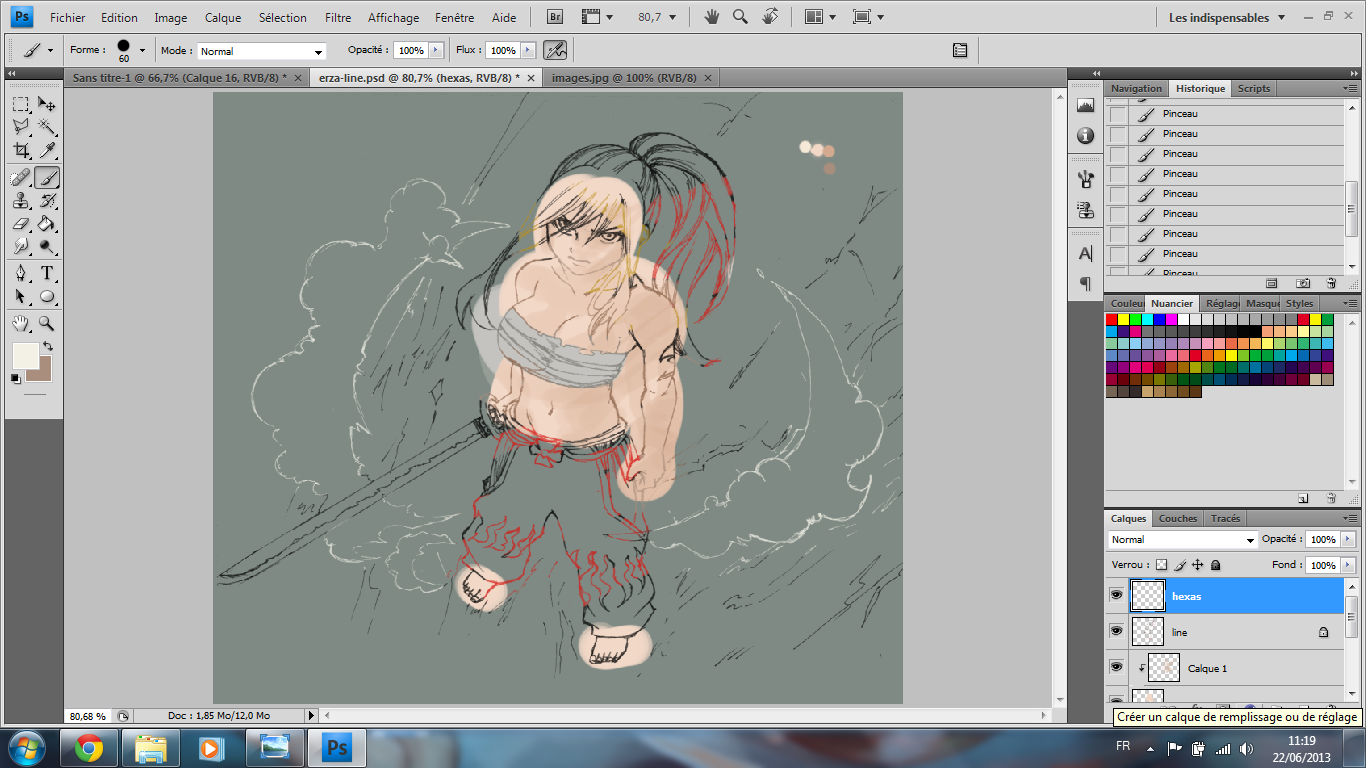
Là vous avez le choix entre quantité de réglages différents. Pour l'exemple je vais faire une luminosité/contraste. Une fois choisi il vous suffit de faire les réglages dans la fenêtre à cet effet:

Et voilà ! et vous pouvez voir le calque de réglage dans la fenêtre des calques

Voilà pour les astuces de colo. Maintenant passons aux raccourcis les plus utiles !
Pour modifié les raccourcis c'est simple :

là une fenêtre s'ouvre et vous pouvez réglez tous les raccourcis de toutes les actions possibles :

Mes raccourcis les plus utilisés:
B : pinceau
E : gomme
D : donne par défaut noir et blanc comme couleur dans la barre d'outils (à gauche)
S : outil déplacement
P : outil plume
I : Pipette de couleur
C: diminuer la taille de la forme
V: augmenter la taille de forme
X: inverse les deux couleurs dans la barre d'outils
M: outil selection
Ctrl + A: tout selectioner
Ctrl + D: désélectionner
Ctrl + I: négatif
Ctrl + L: niveau
Ctrl + U: Teinte et saturation
Ctrl + B: réglage des couleurs
Voilà pour ce qui me vient à l'esprit. N'hésitez pas si vous avez des questions !
Je fais un petit tuto afin de vous montrez quelques astuces pour la colo numériques qui vous ferons, je l'espère, gagner du temps et vous facilitez la tâche !
Tout d'abord je vais prendre un de mes dessins papier que j'ai numérisé pour vous montrez comment obtenir une bonne base pour la colo numérique:
On ouvre l'image dans le logiciel (ici photoshop) et on passe l'image en niveau de gris:
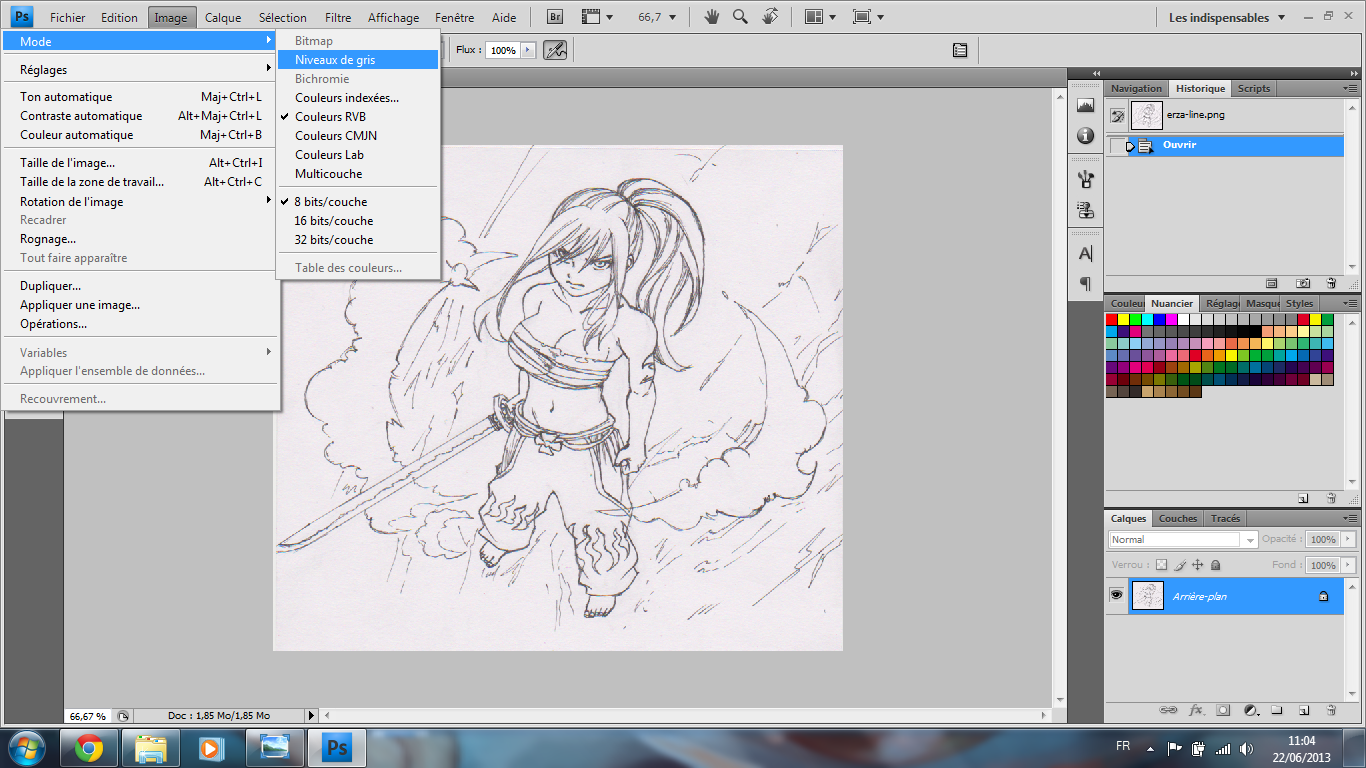
Après on va donner un coup de niveaux (pour avoir le blanc en blanc et le noir bien noir)

On prend la pipette blanche et on clique sur le blanc du dessin (pour afficher on peut soit cliquer sur des pointes plus gris, soit bouger la flèche blanche vers la gauche)

Pour les noirs je ramène la flèche noir vers la droite et j'ajuste ensuite avec la flèche grise

Ensuite on passe à ce que j'appelle "l'astuce du lineart" qui consiste à séparer notre image en deux et à récupérer tout ce qui est trait (dessin) sur un calque et de récupérer le fond blanc sur un autre.
Pour ce faire on va repasser en couleur RVB : image>mode>couleur RVB
Ensuite on va dans l'onglet couches et on prend la couche bleu que l'on va dupliquer (sur photoshop on fait glisser la couche dans le petit bouton de nouvelle couche)
On obtient une nouvelle couche bleu copie. là on inverse les couleurs de cette couche : image > réglages > négatif.

On revient sur notre fenêtre de calques et on crée deux nouveaux calque au dessus de l'arrière plan. Un que l'on va remplir de blanc, et un autre au dessus que l'ont peut nommer "line".
On se place sur le calque line et on va ensuite récupérer une sélection

Là on choisi la couche du bleu copie et il n'y a plus qu'a remplir avec du noir (avec le pot de peinture)

Et voilà ! nous avons récupérer tous les traits sur un seul calque. Pour vous montrer j'ai caché tous les calques sauf celui du line, qui apparait alors sur un fond transparent:

Ensuite on passe à la colorisation ! Je vais ici vous montrer quelques petites astuces d'organisation des claques et autres.
A partir de maintenant, tous les calques que je vais créer pour colo vont être en mode normal et seront placés entre le "fond" et le "line" (sauf exception bien sur si vous voulez peindre quelque chose par dessus le line (reflet blanc dans les yeux par exemple))
Exemple ici avec la colo de la peau. J'ai également modifié la couleur du fond, question de confort et de visibilité et ajouter un calque hexas (raccourci de hexadecimal, qui sont les codes des couleurs. Dessus je met mes couleurs de référence afin de les retrouvés par la suite)

Sur le calque peau je met la couleur de base de la peau. Par dessus ce calque j'en crée un nouveau (qui me servira pour mettre les ombres ou autres effets). Et là petit astuce, je clique droit sur le calque et choisi > créer un masque d'écrêtage. (on voit que l'icone du calque change)

Le principe du masque d'écrêtage est que toutes couleurs que l'on va appliquer ne sera visible unique que sur la zone du calque auquel il est écrêté. En gros si je prend un pinceau et je met de la couleur un peu partout, cette couleur n’apparaîtra que dans la zone ou s'étend la couleur de base du calque "peau" . Et si jamais j'agrandi cette zone par la suite et que j'avais des traits sur le calque d'écrêtage à l'endroit agrandi, alors ils deviendront visible. C'est assez pratique pour colo sans se préoccuper de ne pas dépasser de la zone par exemple. Et lorsque vous gommez sur votre calque de base, tout ce qui est sur les calques d'écrêtage lié à ce calque disparaîtront aussi.

Ensuite lorsque je veux colo une autre partie, il est pratique de mettre le nouveau calque en dessous du précédent. Par exemple j'ai colo la peau (et j'aurais bien gommé les contours) et je veux colo les bandages. Je créer un nouveau calque sous celui de la peau et lorsque je vais mettre la couleur des bandage, elle ne dépassera pas sur la peau ! (avantage de laisser les calques en mode normal)

Et ainsi de suite, un calque de base pour chaque couleur (ou moins si vous voulez en mettre plusieurs sur le même, il est plus pratique que ces couleurs ne soit pas en contact par contre. Personnellement je préfère une couleur par calque au cas ou je veuille faire des réglages de couleurs par la suite), et les calques d'écrêtage au dessus pour les ombres, reflet,... (vous pouvez en créer autant que vous voulez).
Nouvelle astuce, celle de la mise en couleur du line. En effet il est souvent plus joli au rendu de repasser le line dans une couleur proche de la colo. Mais comment faire ?
Placer vous sur le calque "line" et cliquer sur le bouton "verrouiller les pixels transparents" (juste au dessus des calques, à coté du mot verrou, le premier de la ligne en partant de la gauche)

Une fois cela fait, vous pouvez prendre votre pinceau et faire à votre guise ! (toujours sur le calque line)

Tout simple ! ^^
Ensuite autre astuce, pour régler un peu l'image final. Plutot que de vous embêter pour chaque calque à modifier la luminosité, la couleur, ... il existe une astuce pour modifier ce genre de chose sur toute l'image en une seule fois !
En bas de la fenêtre calques il y a plusieurs boutons, cliquez sur le 4ème en partant de la gauche (un rond coupé en deux, une partie noire et une blanche) qui se nomme "créer un calque de remplissage ou de réglage" (créer le au dessus de tous les autres) (il est aussi possible de l'appliquer sur une partie de l'image en la sélectionnant au préalable)
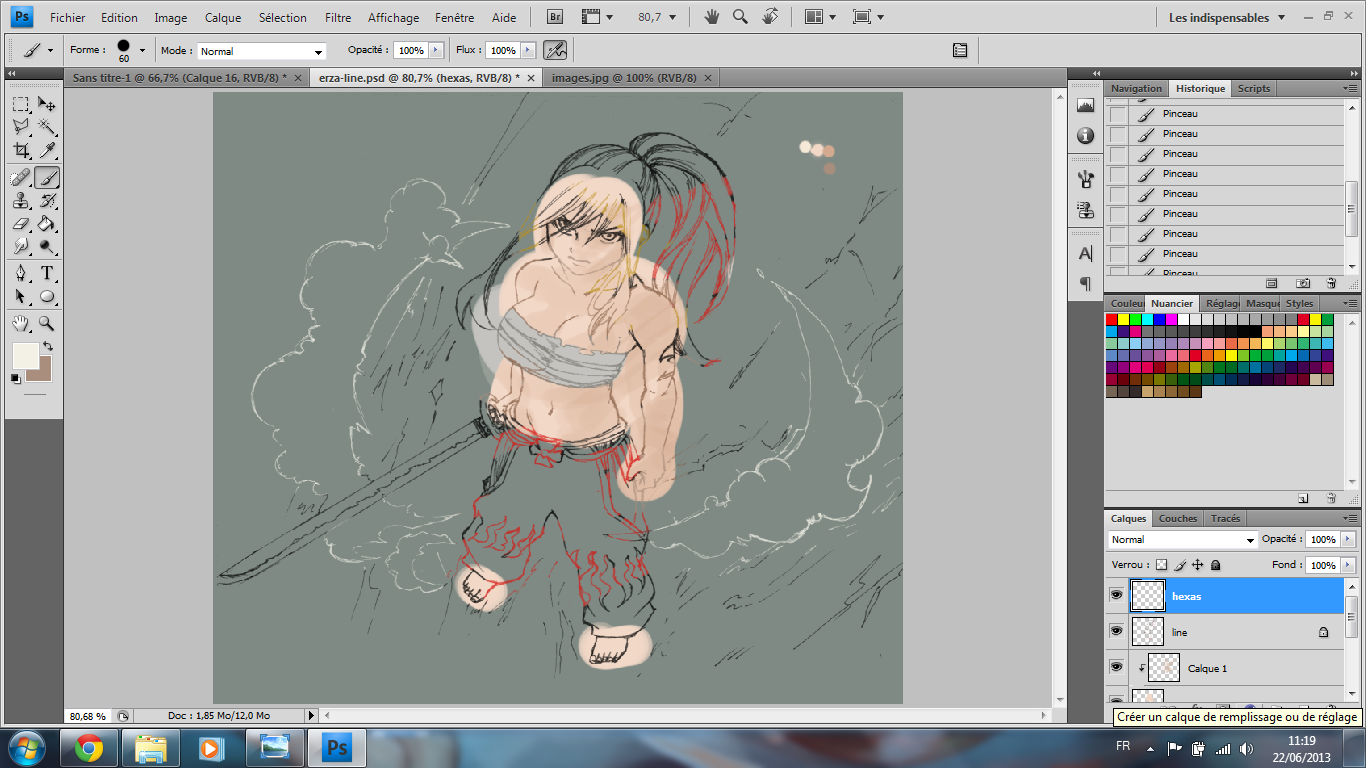
Là vous avez le choix entre quantité de réglages différents. Pour l'exemple je vais faire une luminosité/contraste. Une fois choisi il vous suffit de faire les réglages dans la fenêtre à cet effet:

Et voilà ! et vous pouvez voir le calque de réglage dans la fenêtre des calques

Voilà pour les astuces de colo. Maintenant passons aux raccourcis les plus utiles !
Pour modifié les raccourcis c'est simple :

là une fenêtre s'ouvre et vous pouvez réglez tous les raccourcis de toutes les actions possibles :

Mes raccourcis les plus utilisés:
B : pinceau
E : gomme
D : donne par défaut noir et blanc comme couleur dans la barre d'outils (à gauche)
S : outil déplacement
P : outil plume
I : Pipette de couleur
C: diminuer la taille de la forme
V: augmenter la taille de forme
X: inverse les deux couleurs dans la barre d'outils
M: outil selection
Ctrl + A: tout selectioner
Ctrl + D: désélectionner
Ctrl + I: négatif
Ctrl + L: niveau
Ctrl + U: Teinte et saturation
Ctrl + B: réglage des couleurs
Voilà pour ce qui me vient à l'esprit. N'hésitez pas si vous avez des questions !
Permission de ce forum:
Vous ne pouvez pas répondre aux sujets dans ce forum|
|
|



